在日常使用计算机的过程中,u盘是我们经常使用的存储设备之一。然而,在某些情况下,当你将u盘插入电脑时,可能会遇到一个令人头疼的问题:系统提示需要对u盘进行格式化才能继续使用。面对这样的情况,许多用户可能会感到困惑和不知所措。本文将为你提供一些解决这一问题的方法,帮助你快速恢复u盘的正常使用。
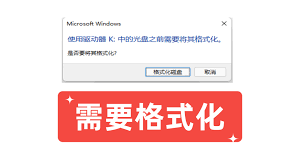
在采取任何行动之前,了解u盘为什么会被要求格式化是非常重要的。通常,这种情况发生的原因有以下几种:
- 文件系统损坏:由于不当操作或病毒感染,u盘上的文件系统可能遭到破坏。
- u盘物理损坏:u盘内部的存储芯片可能出现故障。
- 不兼容的文件系统:u盘可能使用了电脑无法识别的文件系统格式。
- 突然拔出u盘:未安全地移除u盘可能导致数据损坏或丢失。
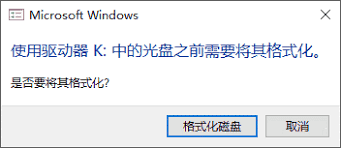
1. 检查磁盘错误:对于windows用户来说,可以尝试使用内置的“检查磁盘”工具来修复u盘。首先,右键点击“我的电脑”,选择“管理”,然后找到“磁盘管理”。在磁盘管理界面中找到你的u盘,右键点击并选择“属性”,再点击“工具”选项卡下的“检查”按钮。按照提示操作,系统会尝试修复发现的问题。

2. 使用命令提示符:如果你对技术操作比较熟悉,可以尝试使用命令提示符来修复u盘。打开命令提示符(以管理员身份运行),输入`chkdsk x: /f /r`(x代表u盘的盘符),然后按回车键执行。这将尝试修复u盘上的错误,并重新分配坏扇区。
3. 使用第三方软件:市面上有许多专门用于数据恢复和u盘修复的软件,如recuva、easeus data recovery wizard等。这些软件通常提供更高级的扫描和修复功能,可以帮助你恢复丢失的数据并修复u盘。
4. 备份重要数据:无论采用哪种方法,都建议先尝试从u盘中恢复重要数据。即使u盘已经严重损坏,也有可能通过专业软件恢复部分数据。
为了避免未来再次遇到类似的问题,你可以采取一些预防措施:
- 使用“安全删除硬件”功能正确地拔出u盘。
- 定期检查并更新u盘的文件系统。
- 避免在u盘上存储重要数据,以防万一。
- 安装可靠的防病毒软件,并定期进行扫描。
当u盘提示需要格式化时,不要急于直接格式化u盘,因为这可能会导致数据永久丢失。相反,应该尝试上述方法来解决问题,同时备份重要数据。希望这篇文章能够帮助你解决u盘格式化的问题,并在未来的使用过程中更加得心应手。

在当今快节奏的工作和学习环境中,制作一份高质量的ppt已成为许多人的必备技能。然而,面对繁琐的步骤和复杂的设计要求,不少人会感到力不从心。幸运的是,随着人工智能技术的不断发展,一款名为kimi的智能助手为我们提供了全新的解决方案。本文将从kimi智能助手的功能
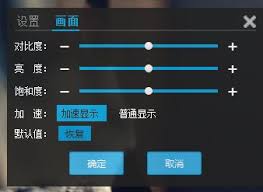
在享受优酷视频带来的精彩内容时,你可能会遇到一个令人困扰的问题:视频的亮度不适合自己的观看习惯。别担心,本文将带你了解如何轻松调整优酷视频的亮度,让你获得更加舒适的观影体验。使用播放器内置功能调节亮度首先,大多数视频播放器都提供了亮度调节的功能。在优酷视频中,
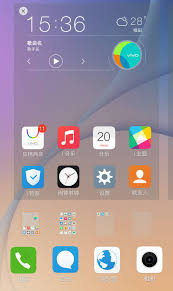
在当今这个科技飞速发展的时代,智能手机已经成为了我们生活中不可或缺的一部分。而对于vivo手机的用户来说,如何在众多的界面和功能中找到自己最喜爱的经典桌面设置,可能会成为他们面临的一个小挑战。这篇文章将带你深入了解如何在vivo手机上轻松切换到经典桌面,让你的
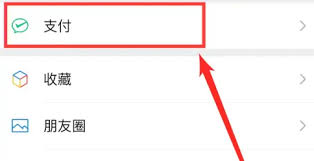
在这个科技飞速发展的时代,支付方式的便捷性成为了我们日常生活中不可或缺的一部分。苹果设备与微信的强强联合,更是为我们带来了前所未有的支付体验——面容支付。想象一下,只需轻轻一扫你的脸,就能迅速完成支付,是不是既方便又炫酷?那么,如何设置苹果微信的面容支付方式呢

在使用enscape进行视频渲染时,有时会遇到软件突然闪退的问题,这让许多用户感到困扰。本文将从多个角度分析可能导致这一问题的原因,并提供有效的解决方案,帮助你顺利完成渲染工作。一、检查系统配置是否达标首先,确保你的电脑硬件配置能够满足enscape的运行需求
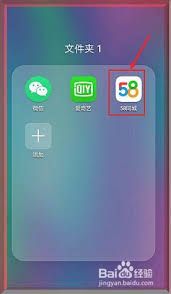
在58同城这个广泛使用的在线平台上,用户可以发布各类信息,包括求职、租房、卖房等。然而,面对海量的信息,如何让自己的信息脱颖而出呢?答案就是使用平台提供的置顶服务。置顶服务能确保您的信息出现在搜索结果的前列,从而增加被关注和联系的机会。如何购买58同城的信息置

时间:2025/03/15

时间:2025/03/14

时间:2025/03/12

时间:2025/03/12
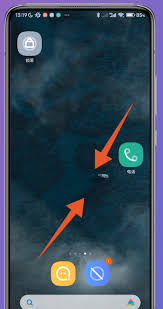
时间:2025/03/12

时间:2025/03/12
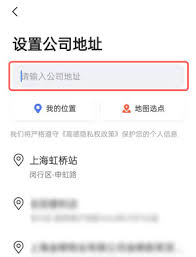
时间:2025/03/11

时间:2025/03/11

时间:2025/03/11

时间:2025/03/11